Sammendrag: Hvordan få fart på Win10-systemet raskt? Her er noen tips og fremgangsmåter for å få fart på Win10-systemet. Jeg håper det kan hjelpe alle!
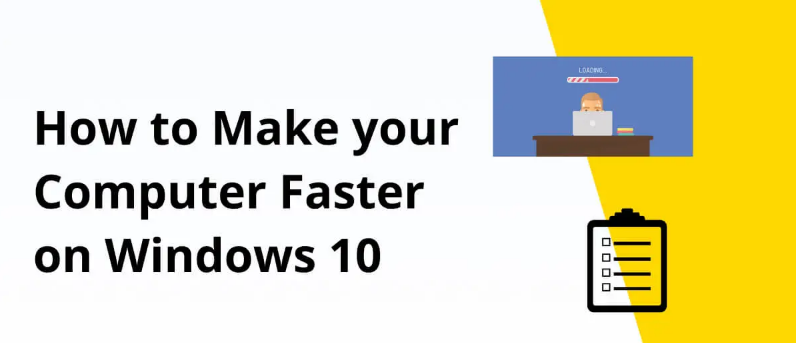
Det er ingen tvil om at Microsofts nyeste operativsystem Windows 10/11 er raskere enn forgjengerne. Noen feil kan imidlertid dukke opp etter langvarig bruk, og selv en rask datamaskin kan bli treg. Selv om selskapet regelmessig gir ut nye sikkerhetsoppdateringer for å forbedre sikkerheten og fikse feil, begynner det noen ganger å henge etter på grunn av det store antallet funksjoner. I tillegg er det andre faktorer som kan påvirke datamaskinens generelle effektivitet, for eksempel unødvendige hurtigbuffere, bloatware, ødelagte datadrivere osv.
Etter at vi installerte det nye systemet, følte vi at datamaskinen kjørte veldig tregt.
På dette tidspunktet kan du prøve å lukke noen tjenester du ikke bruker så ofte, bruke programvare for optimalisering av datamaskiner til å gjøre noen oppryddinger, eller avbryte hurtigoppstart.
Følgende har vi delt 6 metoder for å løse problemet med treg kjørehastighet på Win10-datamaskiner.
La oss lære om det sammen.
Guideline
- Metode 1: Bruk profesjonelle verktøy for driveroptimalisering
- Metode 2: Deaktiver unødvendige oppstartsprogrammer
- Metode 3: Slå av visuelle effekter
- Metode 4: Deaktiver bakgrunnsapper
- Metode 5: Avinstaller ubrukt programvare
- Metode 6: Tøm hurtigbufferen og midlertidige filer
- Konklusjon
Metode 1: Bruk profesjonelle verktøy for driveroptimalisering
Windows-driververktøyet tilbyr en svært brukervennlig versjon av den nyeste teknologien. Du trenger bare å klikke for å laste ned. Det krever ikke at du bekymrer deg for å henge etter. Dette verktøyet kombinerer menneskelig visdom og lar deg enkelt oppdatere og optimalisere alle driverne dine med ett klikk, og kan automatisk identifisere enheten og systemet du bruker, så lenge det er et Windows-system. Du trenger ikke å bekymre deg for andre installasjonsfeil eller problemer i det hele tatt, det er praktisk og effektivt. Få datamaskinen til å kjøre raskere og mer praktisk.
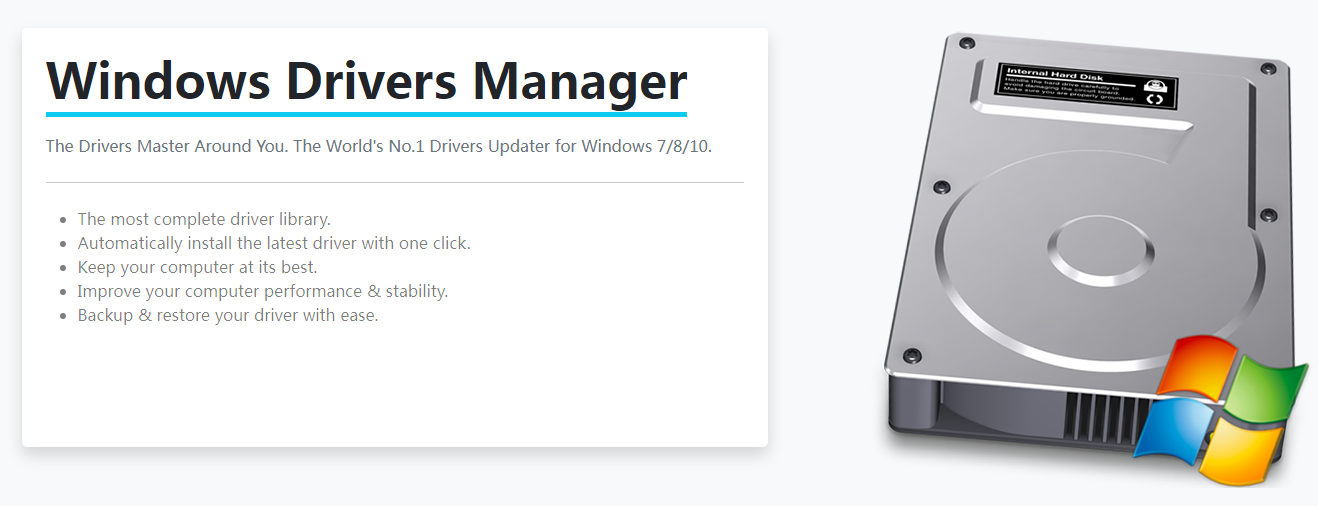
- 100 % trygg og pålitelig
- Ren, ingen plugin-moduler inkludert
- Enkel å betjene
- Last ned med trygghet
Her er noen enkle trinn for hvordan du bruker dette verktøyet:
Trinn 1: Last ned filen fra knappen ovenfor, start den deretter på datamaskinen din, og følg instruksjonene i grensesnittet for å fullføre den trinn for trinn.
Trinn 2: Kjør Windows Drivers Tool og klikk på Oppdater i venstre kolonne.
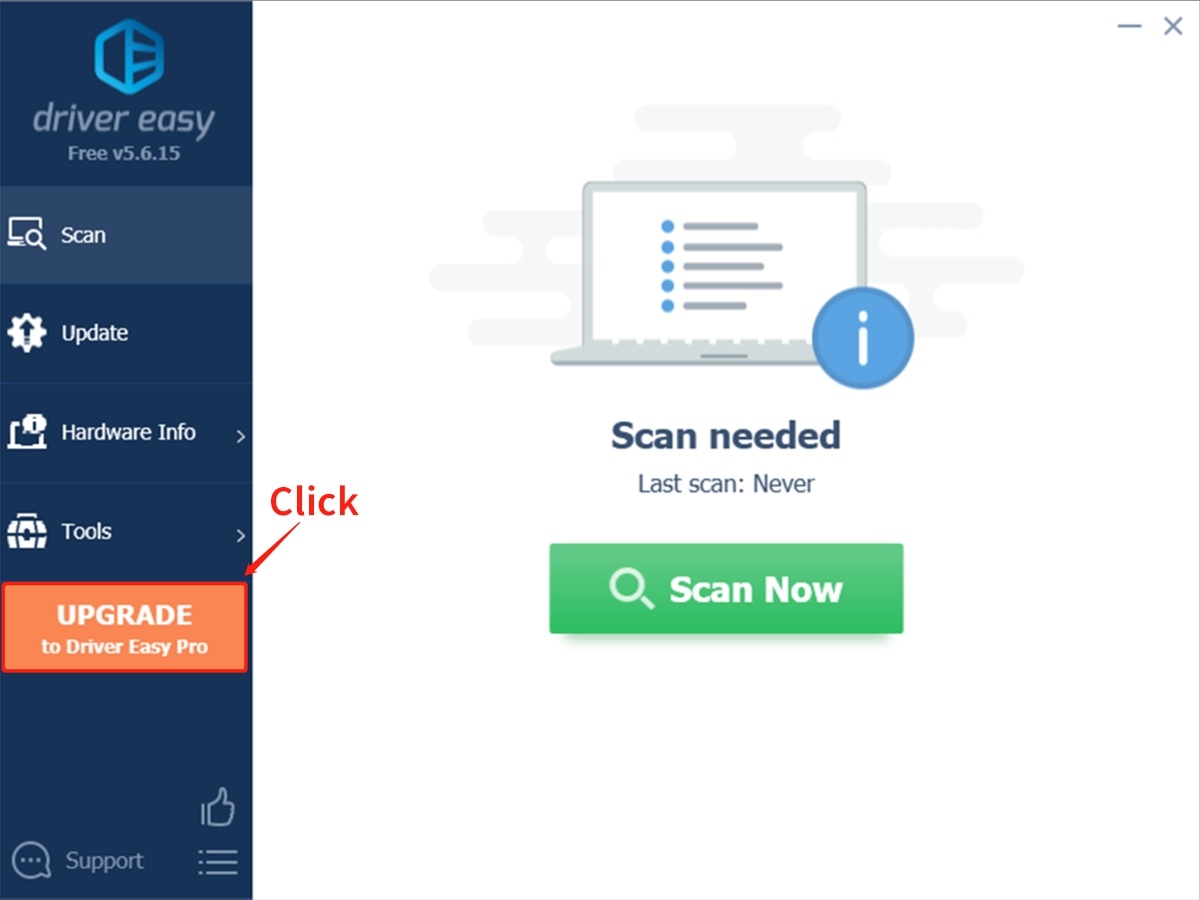
Trinn 3: Kjøp programvaren, og kopier og lim inn nøkkelen i e-posten med kjøpsinformasjon.

Trinn 4: Klikk på Skann i venstre kolonne for å finne ut om enheten din har drivere eller er utdatert.
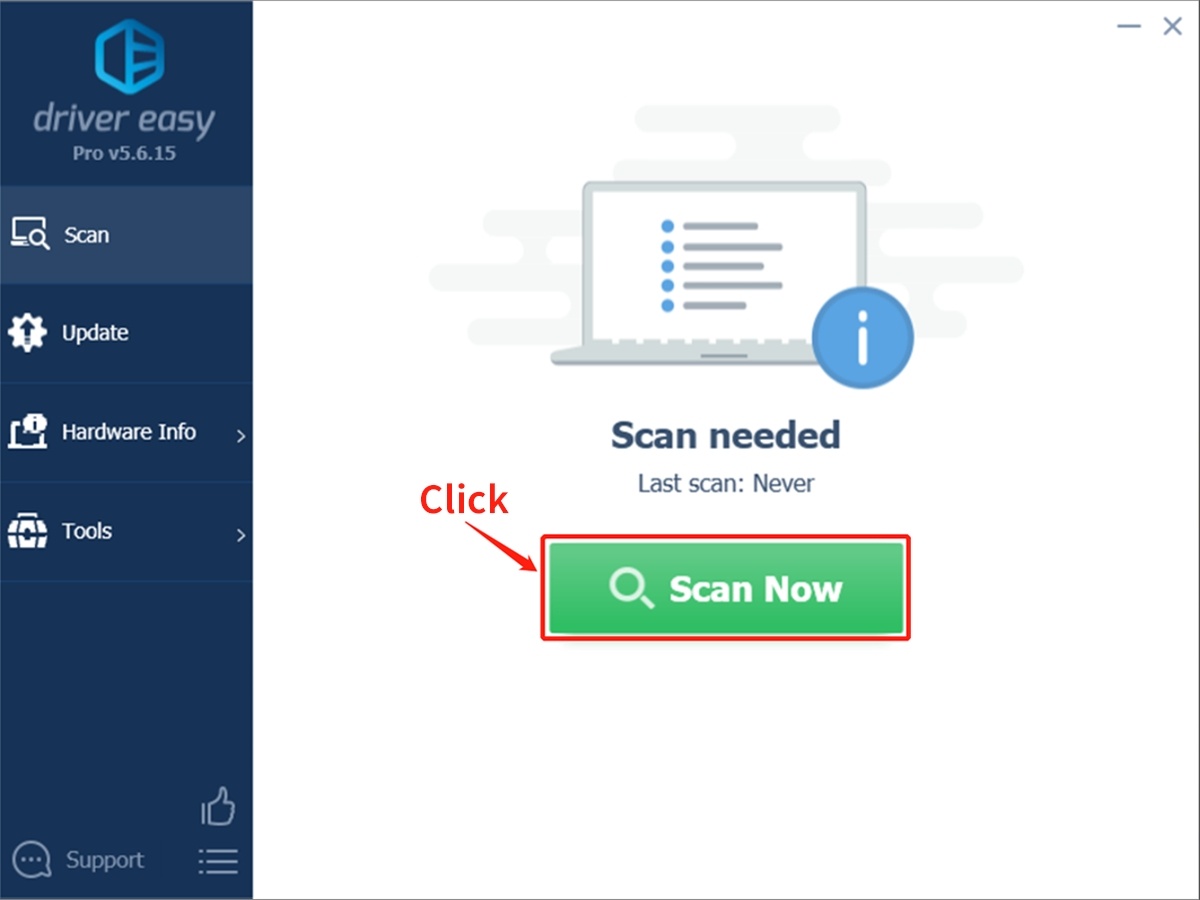
Trinn 5: Velg Oppdater alle , så laster verktøyet automatisk ned alle nye driverversjoner levert av produsenten, slik at dine utdaterte eller utdaterte drivere kan oppdateres fullstendig.
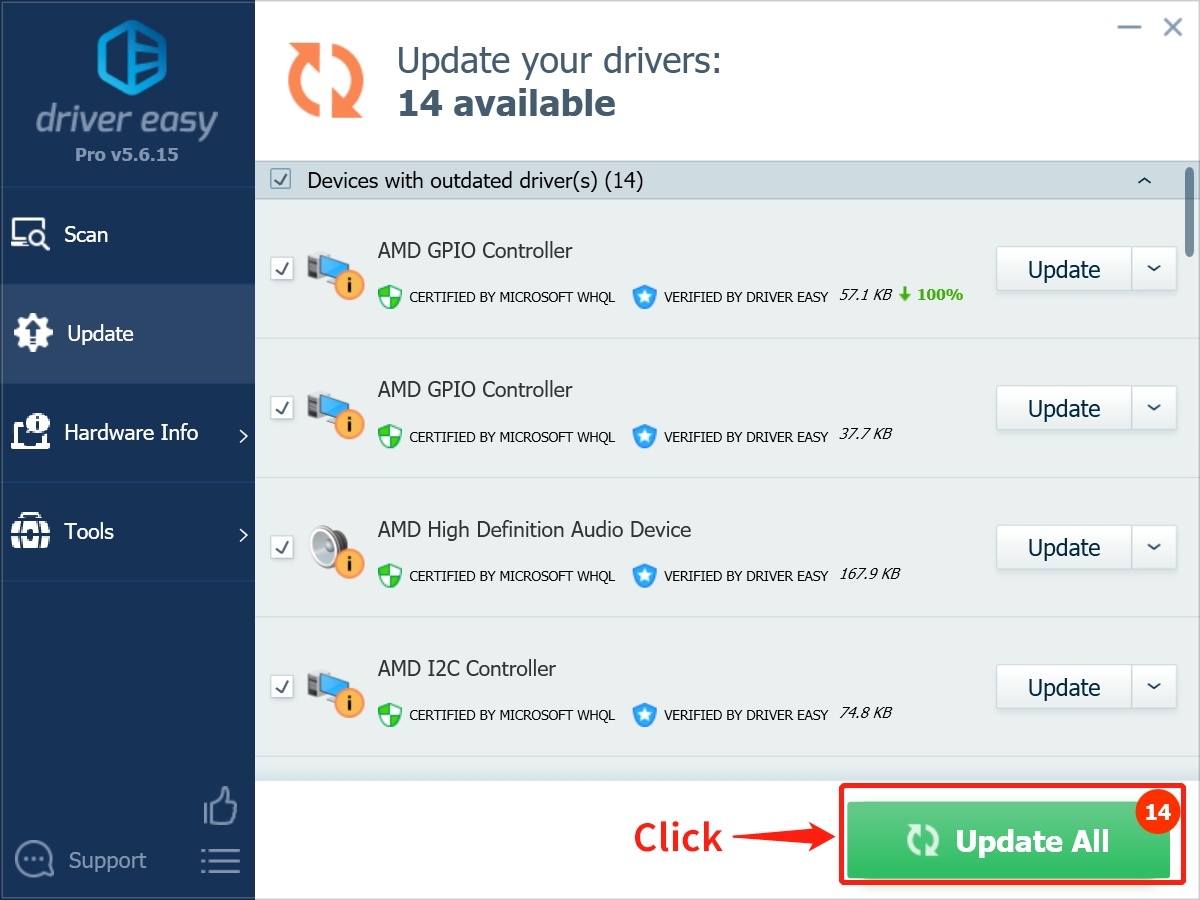
Metode 2: Deaktiver unødvendige oppstartsprogrammer
Hvis datamaskinen kjører for mange programmer når den starter, vil hele systemet bli lammet.
Å deaktivere unødvendig oppstartsprogramvare er helt avgjørende for ytelsen.
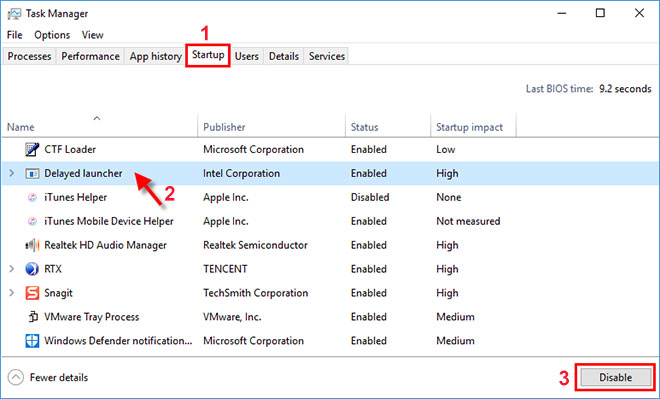
1. Stopp dem, så vil datamaskinen din kjøre jevnere.
2. Bruk hurtigtasten Ctrl-Shift-Esc for å starte Oppgavebehandling.
3. Klikk på fanen «Oppstart» . Der ser du en liste over programmer og tjenester som starter når du starter Windows.
4. I tillegg vil den også vise om hvilke programmer som er aktivert for å kjøre ved oppstart og deres "oppstartspåvirkning" .
For å forhindre at et program eller en tjeneste starter ved oppstart, høyreklikker du på det og velger Deaktiver.
Metode 3: Slå av visuelle effekter
Tunge visuelle effekter kan virkelig påvirke den jevne ytelsen til Windows 10, spesielt hvis PC-en din mangler tilstrekkelig minne, prosessor osv. Deaktivering av visuelle effekter kan ha stor innvirkning, spesielt på eldre datamaskiner.
- Trykk Windows + R , skriv inn sysdm .
- cpl og klikk OK
- I vinduet « Systemegenskaper » klikker du på fanen « Avansert ».
- Klikk deretter på «Innstillinger »-knappen under « Ytelse »-delen.
- Velg alternativet Tilpasset i vinduet Ytelsesalternativer.
- Slå deretter av alle unødvendige animasjoner og spesialeffekter.
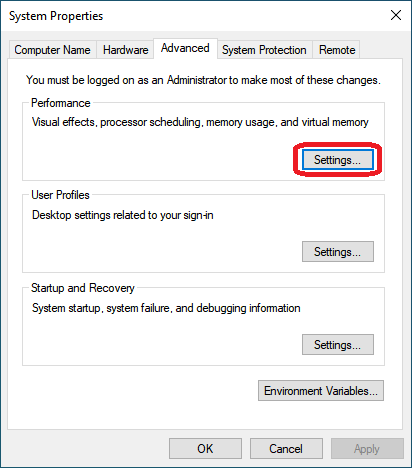
Alternativt kan du klikke for å velge alternativknappen Juster for best ytelse for å slå av alle visuelle effekter.
Metode 4: Deaktiver bakgrunnsapper
Mange programmer på datamaskinen din, selv når du ikke bruker dem, kjører stille i bakgrunnen for å utføre mange oppgaver.
Du må deaktivere disse appene du ikke vil skal kjøre i bakgrunnen for å forbedre ytelsen til Windows 10.
- Bruk hurtigtasten window+i for å åpne Innstillinger.
- Klikk på « Personvern » og deretter på « Bakgrunnsapper ».
- Slå av bryteren til appen du vil hindre fra å kjøre i bakgrunnen.
Gå også til Start > Innstillinger > System > Varsler og handlinger , og fjern merket for alternativet « Få tips, triks og råd når du bruker Windows ».
Metode 5: Avinstaller ubrukt programvare
Nyinnkjøpte bærbare datamaskiner med Windows 10 leveres med mange forhåndsinstallerte apper som kan vise seg å være lite nyttige, så slett dem hvis du ikke trenger dem.
- Kontrollpanel>Programmer>Programmer og funksjoner>Avinstaller et program
- Høyreklikk på den ubrukelige programvaren og velg "Avinstaller".
- Når et popup-vindu ber om ditt samtykke, klikker du på Ja for å fortsette.
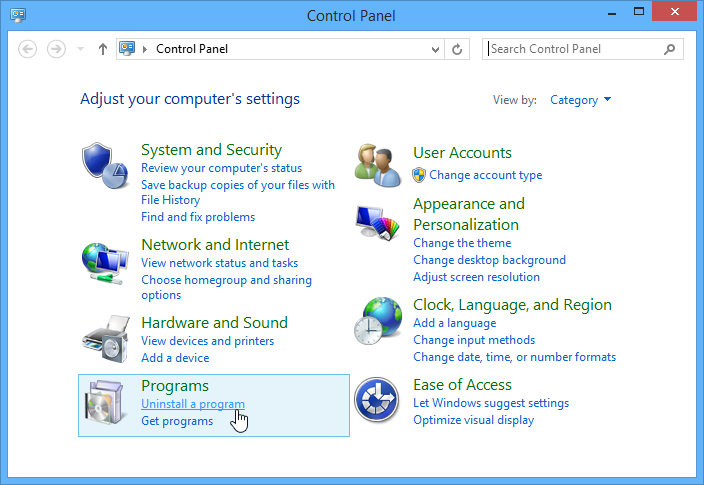
Når et popup-vindu ber om ditt samtykke, klikker du på Ja for å fortsette.
Metode 6: Tøm hurtigbufferen og midlertidige filer
Kjør Windows 10 Storage Sense for å fjerne akkumulerte midlertidige filer og unødvendige hurtigbufferfiler på datamaskinen.
Windows-registeret spiller en viktig rolle i å holde systemet sunt og feilfritt, men noen ganger kan feil i registeret føre til BSOD-feil, oppdateringsrelaterte feil, systemfrysing osv.
Deretter må du rense Windows-registeret (du kan bruke gratis tredjepartsprogrammer) for å unngå å gjøre datamaskinen tregere.
På samme måte avhenger datamaskinens ytelse hovedsakelig av minne, lagringskapasitet og prosessor.
Å øke virtuelt minne kan også forbedre datamaskinens ytelse.
Hvis mulig, bør du også bytte ut harddisken med en SSD, som bruker flashminne og gir raskere tilgang til data.
Konklusjon
Etter testing kan metodene ovenfor lindre problemet med at Win10-systemet kjører for sakte. Hvis konfigurasjonen på noen modeller i alvorlig grad ikke holder tritt, anbefales det å oppgradere maskinvarekonfigurasjonen så mye som mulig.
Det var det, vi håper tipsene og triksene ovenfor bidrar til å gjøre Windows 10 rask og effektiv.




